VSCode是开发人员常用的一款软件,为了降低EDI报文的阅读门槛,知行的开发人员设计了EDI插件,可以在VSCode中下载使用。
EDI插件下载流程
进入VSCode,打开Extensions,在搜索框搜索 EDI,即可看到 Edi Support 工具。如下图示:
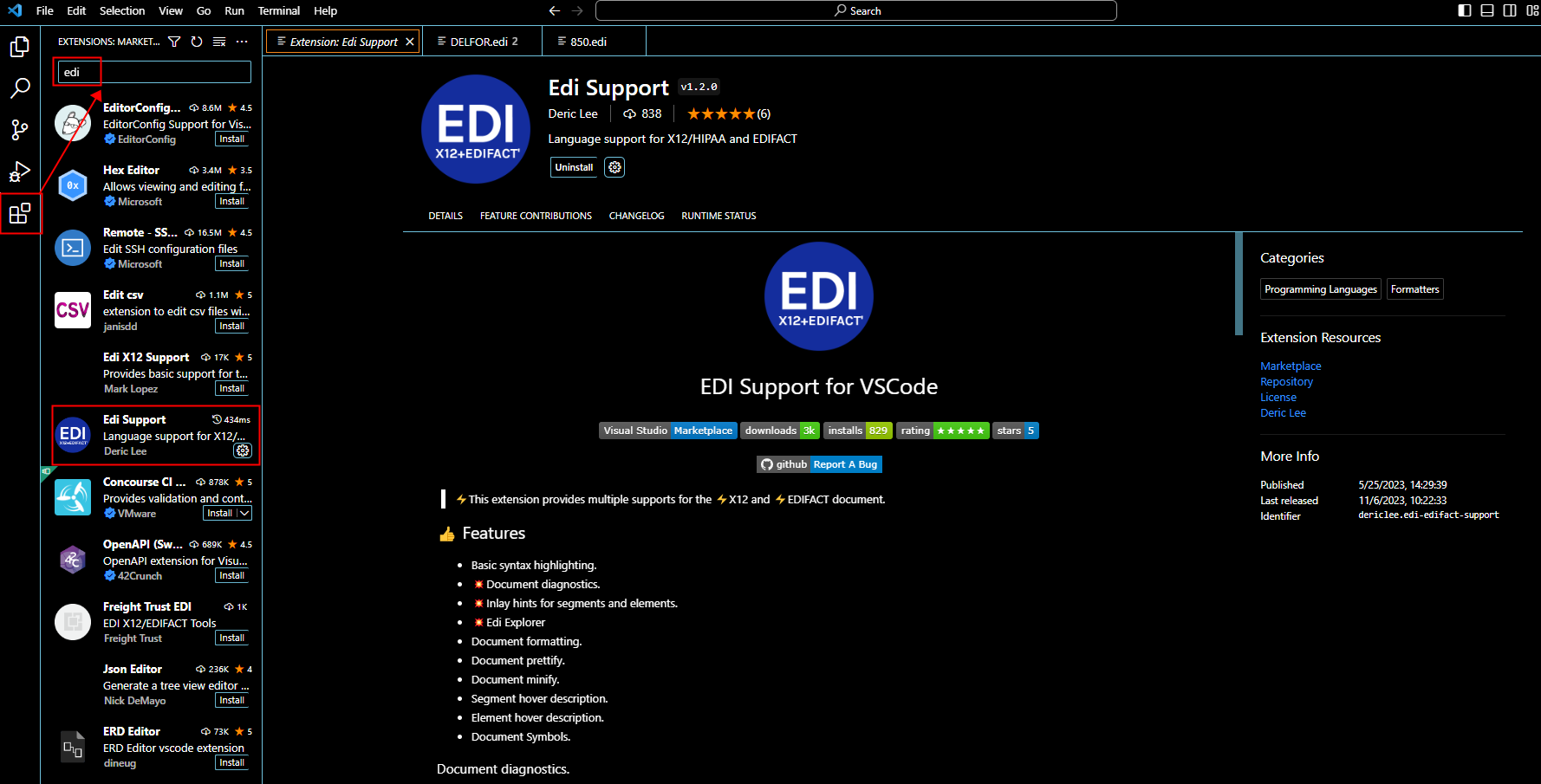
EDI插件主要为遵循X12以及EDIFACT两种EDI国际报文标准的EDI报文提供阅读支持。
灵活地查阅报文
我们以符合X12报文标准的 850 报文为例,为大家进行演示:
安装好EDI插件之后,我们打开一个850报文,可以看到文件上方会出现多个按钮,代表不同的快捷功能。点击 Minify,将会看到如下所示的结果:

850报文被展示在一行中,这种形式的文件可读性比较差,用户很难从中获取信息。
接下来点击文件上方的 Prettify 按钮,得到的结果如下:

现在我们获得了可读性更高的格式,这个850报文被展开。一个850采购订单的EDI示例报文每一行的开头,由2-3个字符组成,叫做Segment节点,代表特定的业务含义。例如BEG开始的这一行代表了业务数据的开始以及单据主信息 DTM这一行代表时间信息,N1这一行代表实体信息,例如ship-to、ship-from 等信息都会被存放在这里。
或许你会注意到,上述形式每行结尾都会出现一个波浪线,代表段终止符。根据段终止符进行换行的报文拥有更强的可读性。
但或许这样的形式还不够清晰,因为把这些代表特定业务含义的节点与业务含义对应起来,要么需要查询EDI规范文档,要么需要对EDI报文足够熟悉。
完全不必担心这个问题,这时候就轮到文件上方的第三个按钮发挥作用了。我们点击 Toggle inlay hints,将这个按钮从off 切换至 on,得到如下结果:

看上去可能会有些拥挤?点击上述按钮之后,会在EDI报文中对每个节点进行详细的注释。橙色高亮部分为注释,蓝色部分则为原始EDI报文。如果需要关闭注释,只需要再次点击 Toggle inlay hints,将这个按钮从on 切换至 off即可。
点击第四个按钮:知行软件,可以一键跳转至知行软件官网,我们每个工作日都会在EDI知识库中更新 EDI 相关信息。
EDI 功能
文件诊断
EDI 插件具有文件诊断功能,可以帮助用户快速诊断字段超长或者太短等问题。如下图所示,第10行,DTM02中存放的数据报错,会出现红色波浪线标识。 原因是最小长度应为8位,但实际只填写了7位。

点击页面下方 PROBLEMS 中的报错,可以自动定位至报错字段。
EDI报文各个数据元素的扩展
EDI报文是基于EDI规范生成的,但在阅读过程中,如果参考EDI规范来理解报文效率太低。EDI插件提供的最新功能,只需要将鼠标定位至需要查看细节信息的数据元素中,即可查看,效果如下:

点击 N1字段下的数据元素 ST,即可在弹出的方框中看到ST是EDI报文中的一个代码,标识Ship to。这个位置还可以填写的代码包括:10、11、12等。
点击RFF字段下的元素EDI Helpdesk则会看到如下提示:
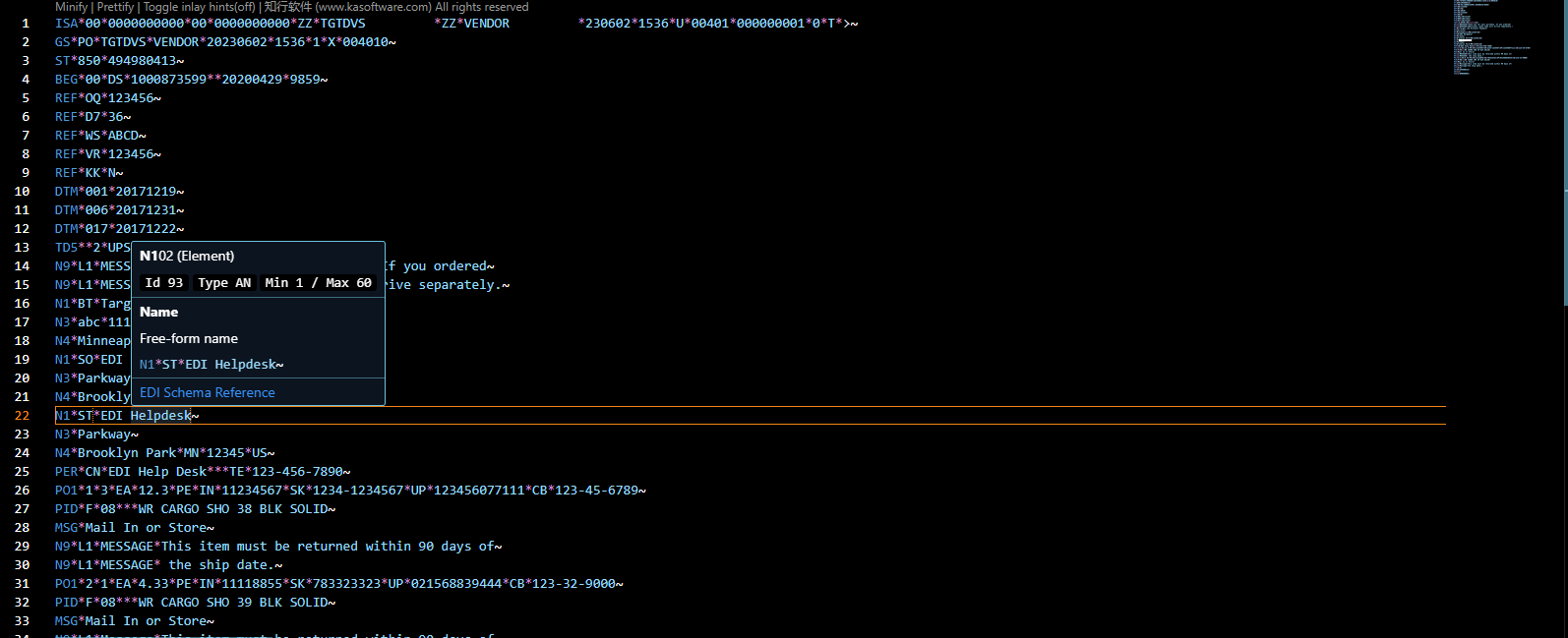
这个数据元素主要包含自由格式的名称,最小位数为1最大位数为60,超出这个范围则会报错。
Preview 功能
Preview功能能够实现EDI报文各字段信息与EDI规范文档之间的快速对应,用户只需要在VSCode中点击需要查询的字段,即可自动在右侧的Preview界面中定位到EDI规范文档中关于此字段的详细介绍。
安装 EDI Support 插件后,点击界面右上角的第三个图标,如下图所示:
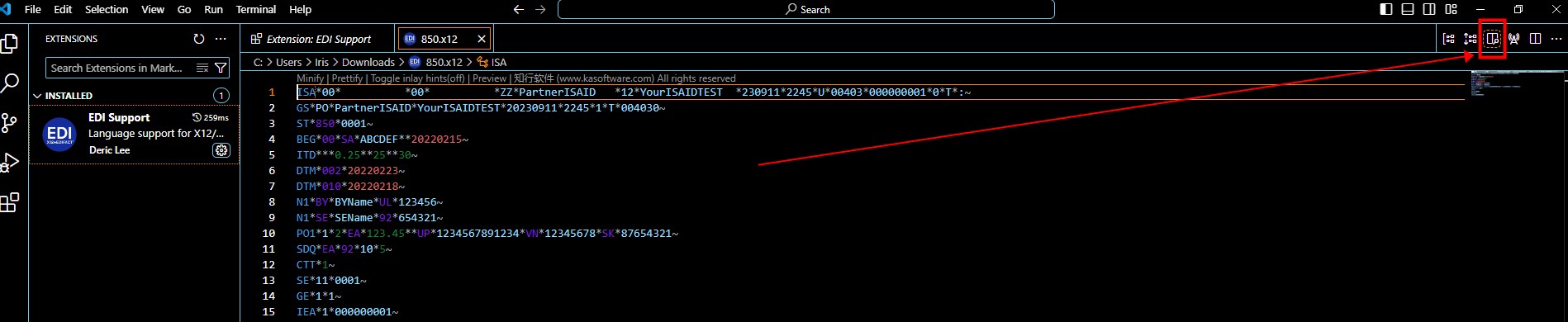
Preview的展示效果如下:
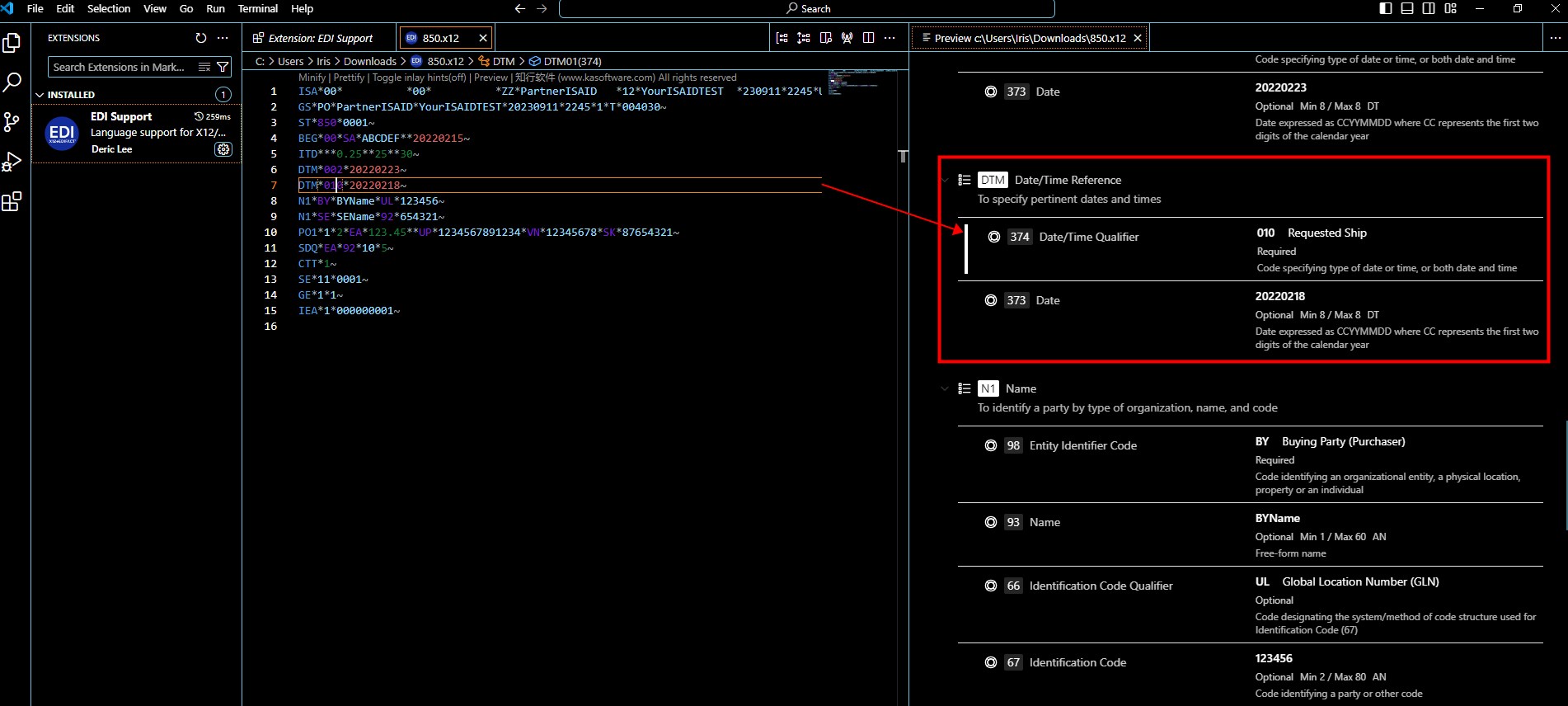
点击左侧EDI报文中的DTM字段,右侧将会自动定位至对应DTM字段的详细解释。方便用户快速查看报文释义,无需额外操作,省时省力。
除上述功能之外,EDI插件还支持VS Code的常用快捷键,例如:Shift + Alt +F,实现格式化等。点击弹窗最下面一行的 EDI Schema Reference,即可进入知行EDI规范查询平台,查看相应字段更加详细的信息。

扩展阅读:EDI是什么?

 AS2 认证信息
AS2 认证信息 OFTP 证书
OFTP 证书 SAP 证书
SAP 证书 知行之桥®
知行之桥®

